电脑上切换屏幕的快捷键 笔记本切屏快捷键的使用方法
在如今信息化的时代,电脑已经成为人们工作和生活中不可或缺的工具,为了提高工作效率和使用体验,熟练掌握电脑的各种操作技巧变得尤为重要。其中掌握电脑上切换屏幕的快捷键和笔记本切屏快捷键的使用方法,更是能够帮助我们迅速切换不同应用程序和窗口,提高工作效率。下面我们将介绍一些常用的快捷键,帮助大家更加高效地使用电脑。
步骤如下:
1、切换窗口快捷键方法一:
按住alt键,然后按Tab键。会出现程序窗口切换界面,按住 tALT 键不放 然后不停的点击Tab可以选择需要切换的程序窗口,完成选定后松开 ALT 键即可切换到对应窗口。

2、切换窗口快捷键方法二:
按下win键+TAB 键 按一下即可松开,可以快速把电脑所允许的程序以缩略图的形式全部排列在当前界面。然后可以鼠标点击需要操作的程序,就可以快速的切换到该程序的屏幕界面。

3、切换窗口快捷键方法三:
按下【Alt+ESC】,按一下换一个窗口,更换窗口的顺序是按任务栏标签排列顺序进行切换的!

4、【投影】菜单
按下WIN键+P 呼出 【投影】菜单,使用鼠标点击需要切换的屏幕即可!

5、最小化窗口栏
如果是想快速最小化窗口栏的话,按开始键+D键,就能最小化了。(开始键也就是Win键,在Ctrl跟Alt中间的一个类似“田”的标志)

6、部分屏幕相关快捷键
Windows显示预览窗格快捷键——【Alt+p】
Windows打开任务管理器快捷键——【Ctrl+Shift+Esc】
Windows显示系统属性对话框快捷键——【Win+Pause】
Windows打开运行对话框快捷键——【Win+r】
Windows还原最小化窗口到桌面上快捷键——【Win+Shift+m】
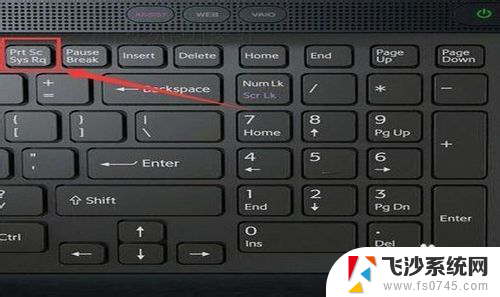
7、解决问题
以上就是笔记本电脑切屏的快捷键相关解答,希望可以帮助到你!

以上就是电脑上切换屏幕的快捷键的全部内容,如果你遇到这个问题,可以尝试使用小编提供的方法来解决,希望对大家有所帮助。
- 上一篇: 怎样把手机桌面变成横屏 手机横屏设置方法
- 下一篇: 网线插在电脑上 如何正确连接电脑网线
电脑上切换屏幕的快捷键 笔记本切屏快捷键的使用方法相关教程
-
 电脑怎么切换屏幕快捷键 如何在笔记本上使用切屏快捷键
电脑怎么切换屏幕快捷键 如何在笔记本上使用切屏快捷键2023-11-12
-
 电脑快速切换屏幕 笔记本切屏快捷键操作步骤
电脑快速切换屏幕 笔记本切屏快捷键操作步骤2024-04-07
-
 电脑快捷切屏 笔记本切屏的快捷键是哪些
电脑快捷切屏 笔记本切屏的快捷键是哪些2024-04-16
-
 投影切屏的快捷键是什么 电脑投影切屏快捷键设置
投影切屏的快捷键是什么 电脑投影切屏快捷键设置2023-11-14
- 电脑切小屏快捷键 电脑怎么切换屏幕
- windows快捷键切换桌面 WIN 10如何利用快捷键快速切换桌面
- 键盘怎么切换页面快捷键 电脑页面快速切换方法
- 电脑返回到桌面快捷键 桌面快速切换的快捷键
- 怎么切桌面的快捷键 WIN 10 桌面切换快捷键设置
- 快速锁屏幕电脑什么键 如何在电脑上使用快捷键锁屏
- 笔记本怎样设置电池低于多少再充电 笔记本电脑如何设置95%充电
- 笔记本电脑连接hdmi电视 笔记本HDMI连接电视教程
- 小爱同学能不能连接电脑 小爱同学电脑音箱设置教程
- 电脑开机总是进入安全模式 Windows 10如何解决重启电脑总是进入安全模式的问题
- 电脑文档位置怎么更改 文档存放位置修改方法
- 苹果13pro截屏有几种方法 iPhone13 Pro截屏操作步骤
电脑教程推荐
- 1 如何屏蔽edge浏览器 Windows 10 如何禁用Microsoft Edge
- 2 如何调整微信声音大小 怎样调节微信提示音大小
- 3 怎样让笔记本风扇声音变小 如何减少笔记本风扇的噪音
- 4 word中的箭头符号怎么打 在Word中怎么输入箭头图标
- 5 笔记本电脑调节亮度不起作用了怎么回事? 笔记本电脑键盘亮度调节键失灵
- 6 笔记本关掉触摸板快捷键 笔记本触摸板关闭方法
- 7 word文档选项打勾方框怎么添加 Word中怎样插入一个可勾选的方框
- 8 宽带已经连接上但是无法上网 电脑显示网络连接成功但无法上网怎么解决
- 9 iphone怎么用数据线传输文件到电脑 iPhone 数据线 如何传输文件
- 10 电脑蓝屏0*000000f4 电脑蓝屏代码0X000000f4解决方法